Vous sécurisez probablement votre iPhone avec Touch ID ou un mot de passe. Si vous possédez une Apple Watch, vous pouvez également la protéger contre tout accès non autorisé. De plus, vous devez avoir un mot de passe activé sur votre montre pour pouvoir utiliser Apple Pay.
Vous vous dites probablement: « Mais je ne veux pas saisir de code d’accès sur ce petit écran chaque fois que je veux utiliser ma montre. » Heureusement, ce n’est pas le cas. Vous ne devez entrer le code d’accès sur votre Apple Watch que dans quelques situations, par exemple lorsque:
- Vous redémarrez votre montre
- Vous verrouillez puis déverrouillez manuellement votre montre
- Vous retirez votre montre de votre poignet et vous la remettez
Ainsi, si vous portez votre montre toute la journée, vous n’aurez à saisir le code qu’une seule fois lors de la première mise en place. Nous vous montrerons comment activer le mot de passe, changer le mot de passe, utiliser un mot de passe plus long et déverrouiller automatiquement votre montre lorsque vous déverrouillez votre iPhone.
REMARQUE: si vous portez votre montre sans serrer, vous devrez saisir votre code d’accès plus souvent.
Activez le mot de passe
Pour activer le code d’accès sur votre montre, nous utiliserons notre iPhone. Appuyez sur l’icône «Regarder» sur l’écran d’accueil de votre téléphone.
REMARQUE: vous pouvez également activer le code d’accès directement sur votre montre et nous vous indiquerons comment faire cela plus tard.
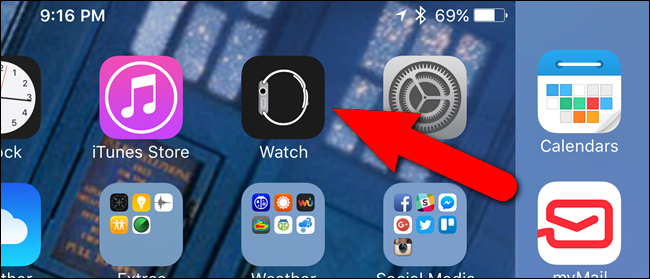
Assurez-vous que l’écran «Ma montre» est actif. Sinon, appuyez sur l’icône «Ma montre» en bas de l’écran.
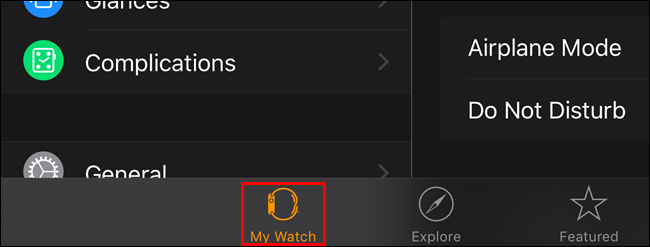
Sur l’écran «Ma montre», appuyez sur «Code d’accès».

Appuyez sur «Activer le code d’accès» sur l’écran «Code d’accès».
REMARQUE: nous utiliserons l’écran «Code d’accès» à différents moments tout au long de cet article.

Un message s’affiche sur votre téléphone vous demandant de saisir un nouveau code d’accès sur votre montre.

Appuyez sur un nouveau code d’accès sur le pavé numérique qui s’affiche sur votre montre. Par défaut, le code d’accès pour déverrouiller votre montre est composé de quatre chiffres.
REMARQUE: votre code d’accès Apple Watch peut être différent de celui de votre iPhone. En fait, vous devez les différencier pour une meilleure sécurité.

Les points en haut de l’écran de la montre deviennent blancs lorsque vous tapez votre mot de passe. Si vous avez mal saisi un nombre, appuyez sur le bouton de suppression à droite du «0».

Il vous sera demandé de saisir à nouveau votre mot de passe, alors appuyez à nouveau dessus.

Votre mot de passe est maintenant défini et votre montre revient au cadran de l’horloge.
Changer le code d’accès sur votre montre
Vous voudrez peut-être changer votre mot de passe de temps en temps. Vous pouvez le faire sur votre téléphone ou votre montre. Nous allons vous montrer comment faire cela sur votre téléphone, mais changer le mot de passe sur votre montre est similaire.
Sur l’écran «Code d’accès» de l’application «Montre», appuyez sur «Modifier le code d’accès».

Saisissez votre code d’accès actuel sur votre montre.

Saisissez le nouveau code d’accès que vous souhaitez modifier sur votre montre.
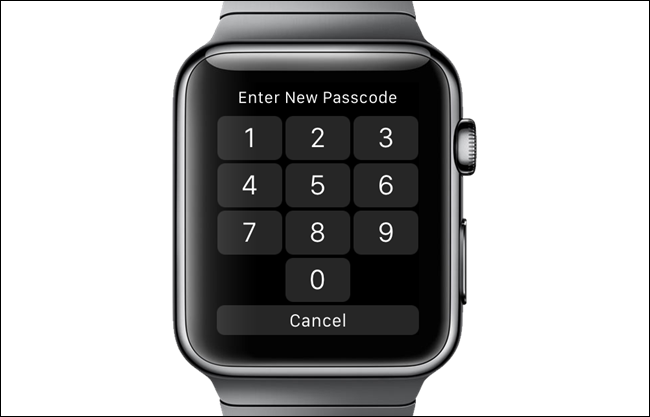
Vous pouvez désormais utiliser le nouveau code pour déverrouiller votre montre.
Utilisez un code d’accès plus long sur votre montre
Vous pouvez créer un code de 10 chiffres sur votre montre si vous souhaitez une meilleure sécurité. Pour ajouter un code de 5 à 10 chiffres, désactivez «Code d’accès simple» sur l’écran «Code d’accès» dans l’application «Montre» de votre téléphone. Le bouton du curseur se déplace vers la gauche et devient noir et blanc, comme illustré ci-dessous.

Saisissez le code d’accès à 4 chiffres actuel sur votre montre.

Ensuite, entrez un mot de passe de 5 à 10 chiffres et appuyez sur «OK» lorsque vous avez terminé.

Vous pouvez désormais utiliser le mot de passe plus long pour accéder à votre montre.
Déverrouiller avec iPhone
Si vous retirez votre Apple Watch de temps en temps et que vous ne souhaitez pas saisir votre mot de passe chaque fois que vous la rallumez, vous pouvez vous simplifier la vie en activant un paramètre pour déverrouiller votre montre automatiquement lorsque vous déverrouillez votre iPhone.
Pour déverrouiller automatiquement votre Apple Watch lorsque vous déverrouillez votre iPhone, appuyez sur «Déverrouiller avec l’iPhone» sur l’écran «Code d’accès» dans l’application «Montre» de votre téléphone. Cette option peut également être activée et désactivée directement sur la montre, comme nous le mentionnerons plus loin dans cet article.

Lorsque «Déverrouiller avec iPhone» est activé, vous n’aurez peut-être jamais besoin de saisir votre mot de passe sur votre Apple Watch, tant que vous la portez. Ceci est utile si vous ne supportez pas d’avoir à taper votre mot de passe sur le petit écran.
Effacer toutes les données de votre montre
Vous pouvez renforcer la sécurité de votre Apple Watch en effaçant automatiquement les données de la montre après 10 tentatives infructueuses de saisie du code. Pour activer cette fonction, appuyez sur «Effacer les données» sur l’écran «Code d’accès» dans l’application «Regarder» sur votre téléphone.

Si vous activez cette option, faites attention au nombre de fois que vous saisissez votre mot de passe de manière incorrecte pour éviter d’effacer les données de votre montre.
Verrouillez votre montre automatiquement
Vous pouvez choisir de verrouiller automatiquement votre Apple Watch lorsque vous ne la portez pas. Pour ce faire, ouvrez l’application «Watch» sur votre iPhone et appuyez sur «Général».

Sur l’écran «Général», appuyez sur «Détection du poignet» pour que le bouton du curseur devienne vert.
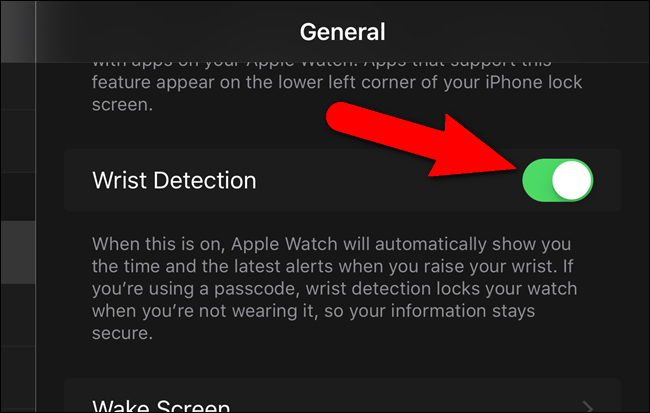
REMARQUE: l’option «Détection du poignet» doit être activée pour pouvoir utiliser Apple Pay.
Verrouillez votre montre manuellement
Il peut arriver que vous souhaitiez verrouiller votre montre lorsqu’elle est à votre poignet, mais cela ne se produit pas automatiquement. Pour verrouiller manuellement votre montre, maintenez le bouton latéral de votre montre enfoncé.

Trois boutons coulissants s’affichent sur l’écran de votre montre. Faites glisser le bouton du curseur «Verrouiller l’appareil» vers la droite.

Vous devrez entrer votre mot de passe la prochaine fois que vous utiliserez votre Apple Watch.
Entre ton mot de passe
Si vous enlevez votre Apple Watch, que vous la portez très lâche ou que vous la verrouillez manuellement, elle vous demandera votre mot de passe la prochaine fois que vous essayez de l’utiliser. Tapez simplement votre mot de passe sur le pavé numérique qui s’affiche.

Désactiver le mot de passe
Si vous décidez que vous ne souhaitez plus avoir à saisir de code d’accès sur votre montre, vous pouvez désactiver le code d’accès à l’aide de votre montre ou de votre téléphone. Nous allons vous montrer comment le faire sur la montre cette fois. Si vous souhaitez utiliser votre téléphone pour désactiver le code d’accès, accédez à «Ma montre», puis appuyez sur «Code d’accès» et vous devriez voir l’option permettant de désactiver le code d’accès.
REMARQUE: n’oubliez pas que si vous désactivez votre mot de passe, vous ne pouvez pas utiliser Apple Pay sur l’Apple Watch.
Sur votre montre, appuyez sur la couronne numérique pour accéder à l’écran d’accueil et appuyez sur l’icône «Paramètres».

Appuyez sur «Code d’accès» sur l’écran «Paramètres».

Sur l’écran «Code d’accès», appuyez sur «Désactiver le code d’accès».
REMARQUE: vous pouvez également modifier votre code d’accès ou activer ou désactiver la fonction «Déverrouiller avec l’iPhone» sur cet écran.
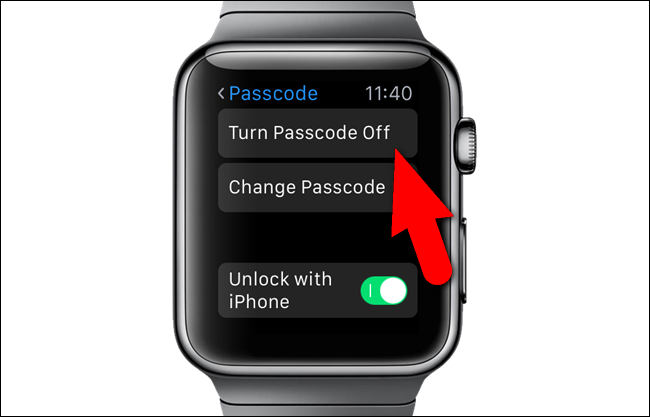
Saisissez votre code d’accès actuel.

L’écran «Code d’accès» affiche maintenant l’option «Activer le code d’accès».

Si vous avez oublié votre mot de passe, vous devez réinitialiser votre montre pour y accéder.

